Realizarea fotografiilor în situații de lumină slabă are ca rezultat adesea imagini neclare și de calitate scăzută. Aplicația dvs. de cameră pentru iPhone face fotografii cu bliț, dar nu puteți controla intensitatea.
Reglează automat mediul înconjurător și emite puterea blițului în funcție de lumina disponibilă în mediul dvs. actual.
În acest articol rapid, vă arătăm cum să reglați intensitatea blițului LED al iPhone-ului dvs. în trei pași simpli, folosind o aplicație populară terță parte.

Pentru cei mai mulți dintre noi, setarea automată pentru blițul încorporat salvează ziua.
Există totuși momente în care doriți să puteți modifica aceste setări de intensitate a blițului pentru a face o fotografie mai bună.
În timp ce fotografiați în aer liber, dacă observați că umbre cad peste subiectul dvs. sau pe fețele persoanelor pe care le fotografiați, încercați să utilizați blițul de umplere.
Această tehnică a camerei luminează zonele de umbră completând doar acele părți mai întunecate cu puțin bliț.
Când controlați intensitatea blițului LED, puteți experimenta puțin mai mult cu fotografiile și obțineți fotografia perfectă.
Cuprins
- Articole similare
- Aplicația
- 3 pași simpli pentru a regla intensitatea blițului LED pe iPhone
-
rezumat
- Postări asemănatoare:
Articole similare
- Blițul LED nu funcționează, cum se remediază
- 5 sfaturi pentru aparate foto Chiar și amish-ul jură
- Totul nou despre aplicația Cameră
Aplicația
Există multe aplicații grozave pentru cameră. Și majoritatea vă oferă controale manuale ale lucrurilor care nu sunt incluse în aplicația Cameră stoc a iPhone-ului.
În scopuri ilustrative, demonstrăm utilizarea Camera+.
Această aplicație are versiuni pentru iPhone și iPad și oferă produse gratuite și plătite.
Ne place Camera+ pentru că este ușor de utilizat și nu necesită o curbă uriașă de învățare.
Și vă permite să filmați atât în format RAW, cât și în TIFF!
Această aplicație este cea pentru iFolks cărora le place să-și perfecționeze fotografiile.
Fotografi care doresc sau trebuie cu adevărat să preia controlul asupra fiecărei setări, astfel încât să poată folosi camera profesional.
3 pași simpli pentru a regla intensitatea blițului LED pe iPhone
După descărcarea „Camera+”, deschideți-l și permiteți accesul camerei.
În colțul din stânga sus al ecranului, faceți clic pe butonul flash, așa cum se vede în imaginea de mai jos:
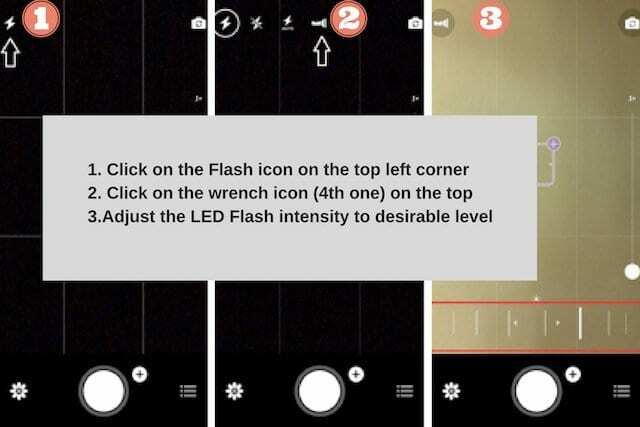
Camera+ vă oferă, de asemenea, controalele pentru reglarea manuală a expunerii, focalizării, ratei obturatorului și multe altele, astfel încât să puteți surprinde momente nu numai fotografia în sine!
Iar aplicația oferă alte comenzi manuale pe care le dorim să fie inclusă camera proprie a iPhone-ului nostru.
Aplicația are un mod de fotografiere stabilizator pentru a obține fotografii stabile, precum și incredibile Filtrul de claritate.
rezumat
Pentru a utiliza puterea camerei iPhone și a produce o imagine profesională, nu vă puteți baza pe setările automate.
Trebuie să fiți capabil să gestionați singur controalele blițului adecvate și multe altele. Camera+ este una dintre aceste aplicații care vă oferă aceste controale extinse.
Pentru cei dintre voi care dețin noile modele de iPhone, cu siguranță ar trebui să faceți o plimbare cu această aplicație și să o testați singur!
O altă aplicație recomandată pentru cameră pe care să o explorați dacă vă pasionați de fotografie este ProCam.
Această aplicație vă permite să controlați viteza obturatorului și ISO, precum și să fotografiați și să salvați în format RAW. Aplicația face multe pentru a profita de cei mai noi senzori ai iPhone-ului.